Cách bật bình luận trên Youtube sẽ giúp bạn tạo nên một kênh tương tác hiệu quả với người xem. Việc cho phép khán giả bình luận sẽ mang đến những ý kiến sáng giá, từ đó cải thiện đáng kể chất lượng video. Để tìm hiểu thêm, hãy theo dõi hướng dẫn chi tiết về cách bật tính năng bình luận trên Youtube dưới đây!
Nội Dung Bài Viết
Cách bật bình luận trên Youtube bằng điện thoại
Bạn có thể thực hiện cách bật bình luận trên Youtube thông qua ứng dụng Youtube Studio trên điện thoại của mình. Dưới đây là quy trình dễ dàng chỉ với vài bước:
Bước 1: Tải ứng dụng Youtube Studio từ cửa hàng ứng dụng của điện thoại. Sau đó, mở ứng dụng và đăng nhập vào tài khoản kênh của bạn.
Bước 2: Trong Youtube Studio, tìm danh sách video của bạn và chọn video mà bạn muốn kích hoạt bình luận.
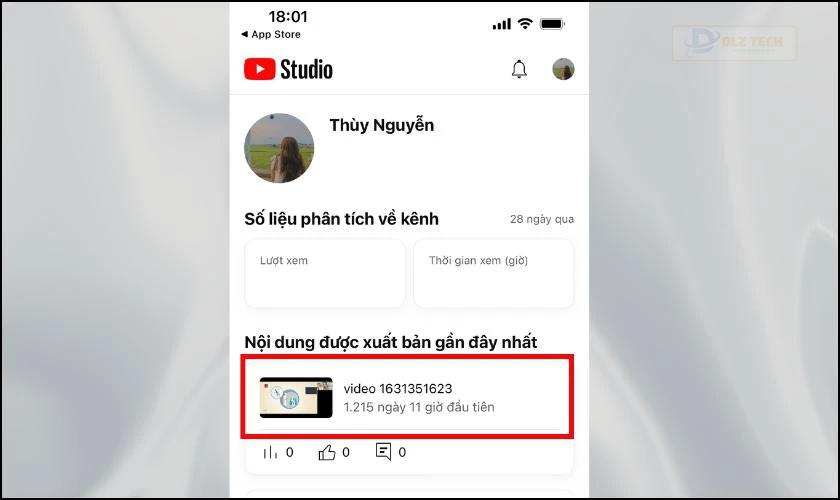
Bước 3: Nhấn vào Chỉnh sửa video và lựa chọn mục Tùy chọn khác để truy cập phần cài đặt nâng cao.
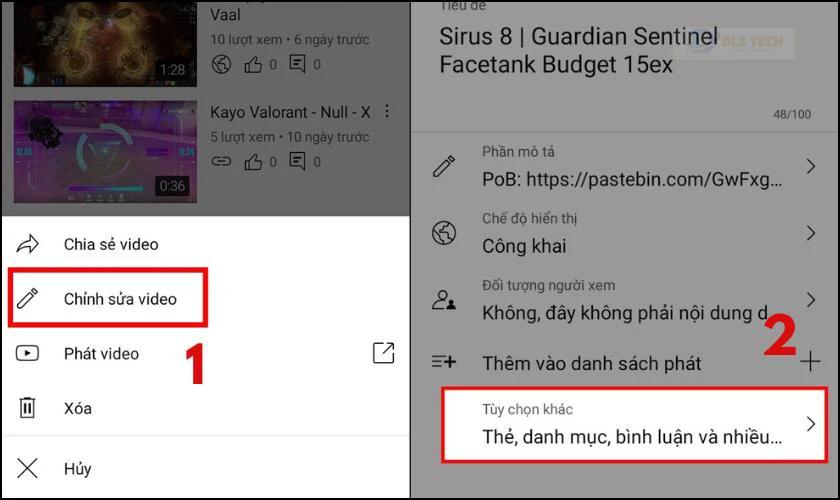
Bước 4: Tại mục Tùy chọn khác, tìm phần Bình luận và kéo xuống để bật Cho phép bình luận bằng cách kích hoạt công tắc.

Bước 5: Nhấn Lưu để áp dụng thay đổi. Đảm bảo luôn lưu lại để không bỏ lỡ cài đặt này.
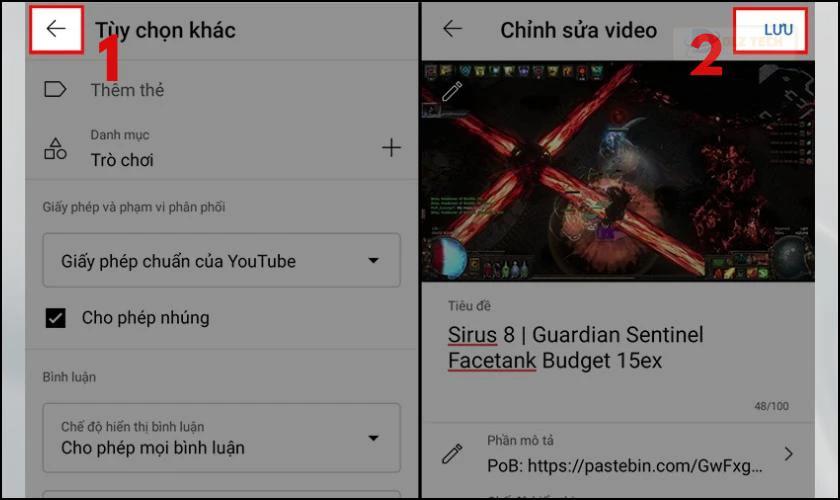
Chỉ với 5 bước đơn giản, bạn đã hoàn tất cách bật bình luận trên Youtube qua điện thoại. Giờ đây, mọi video của bạn đều có thể thu hút ý kiến từ khán giả, tạo dựng sự tương tác chặt chẽ hơn bằng chính chiếc smartphone của bạn.
Cách bật bình luận trên Youtube bằng máy tính
Nhiều Youtuber thích cách bật bình luận trên Youtube trên máy tính vì giao diện Studio đầy đủ tính năng và dễ thao tác hơn. Dưới đây là ba hướng dẫn để bạn có thể thiết lập cài đặt bình luận hiệu quả.
Thay đổi chế độ cài đặt mặc định cho tính năng bình luận
Cài đặt mặc định này sẽ tự động cho phép bình luận trên mọi video mới tải lên. Thực hiện theo hướng dẫn dưới đây:
Bước 1: Đăng nhập vào Youtube, chọn ảnh đại diện của bạn và vào Youtube Studio.
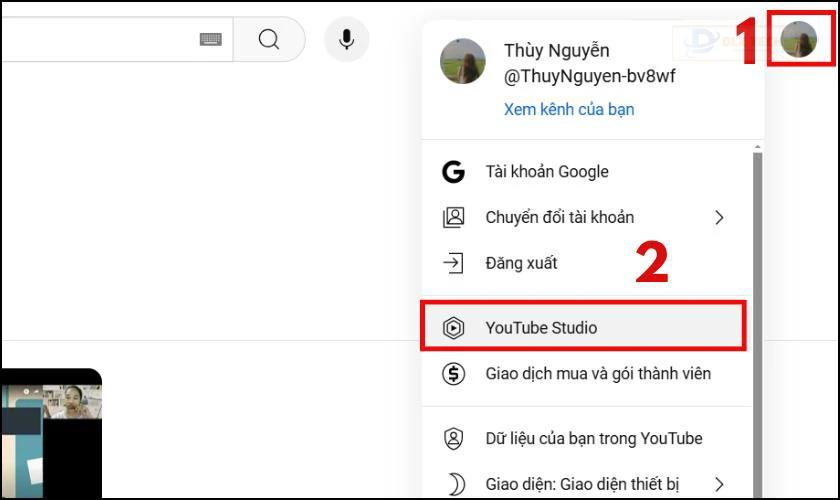
Bước 2: Tìm và nhấn vào nút Cài đặt ở góc dưới bên trái, rồi chọn mục Cộng đồng và truy cập tab Mặc định.
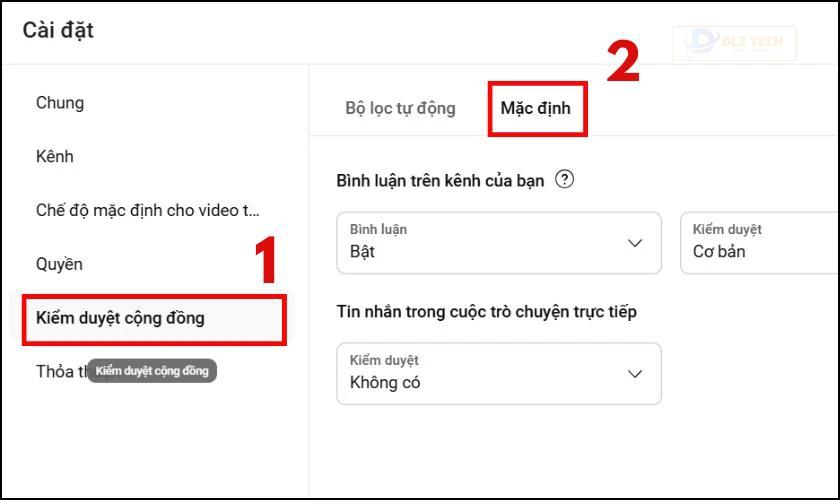
Bước 3: Tại mục Bình luận trên kênh của bạn, chọn Cho phép mọi bình luận để áp dụng cho toàn bộ kênh của bạn.
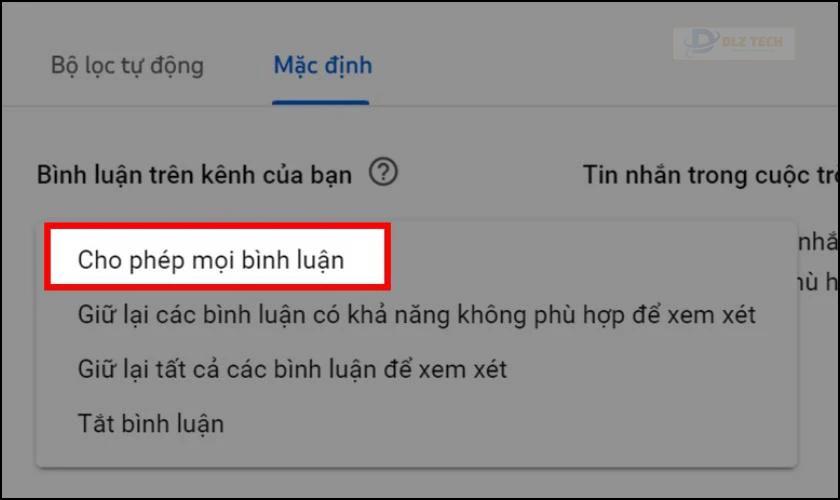
Bước 4: Nhấn Lưu để áp dụng các thay đổi. Nếu không thực hiện thao tác này, cài đặt sẽ không có giá trị.
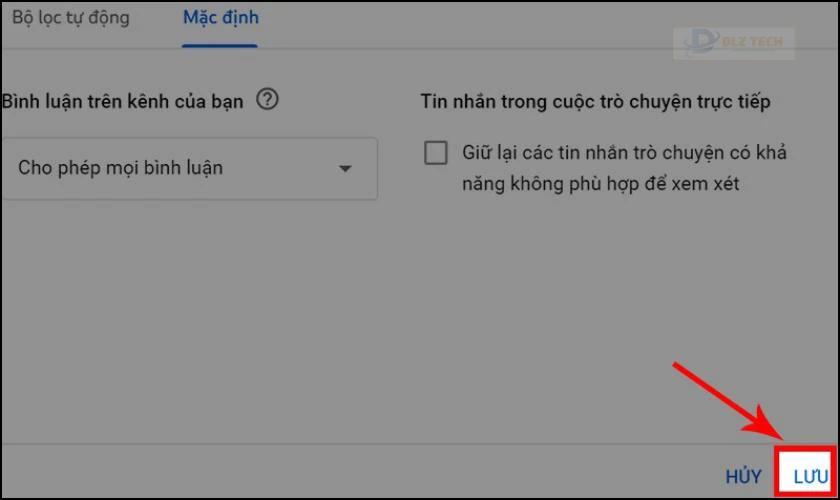
Cài đặt mặc định này rất hữu ích nếu bạn thường xuyên đăng tải video mới. Khán giả sẽ luôn có cơ hội phản hồi nha, giúp bạn dễ dàng quản lý và nắm bắt ý kiến.
Thay đổi chế độ cài đặt cho bình luận của một video cụ thể
Nếu bạn muốn bật bình luận cho một số video nhất định mà không phải toàn bộ, hãy làm theo các bước sau:
Bước 1: Vào mục Nội dung trong Youtube Studio, chọn video cần chỉnh sửa.
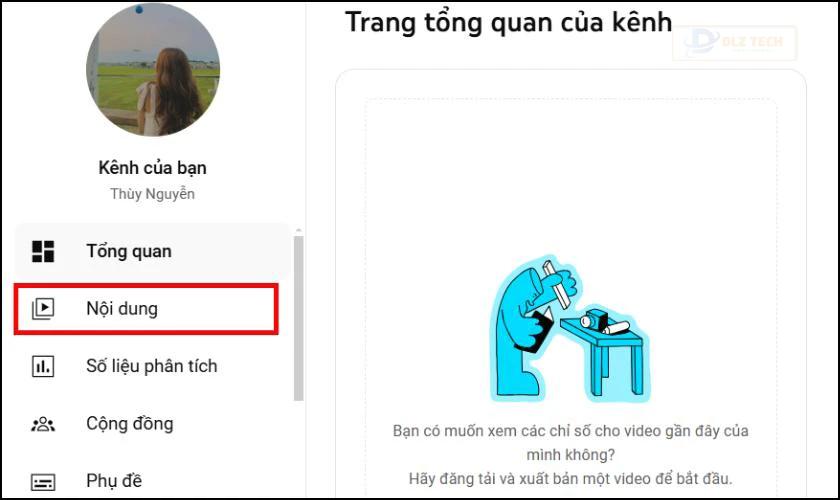
Bước 2: Trong phần Chi tiết video, nhấn chọn Hiển thị thêm.
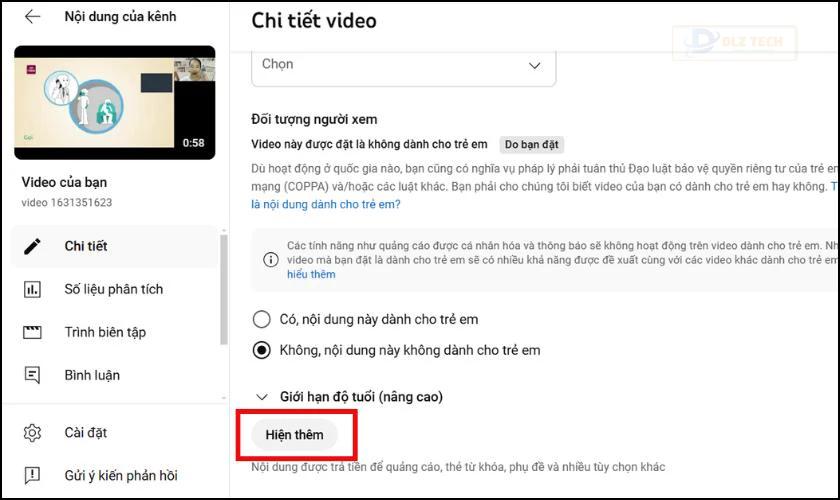
Bước 3: Tìm mục Bình luận và mức phân loại để chỉnh sửa cài đặt cho video đó.
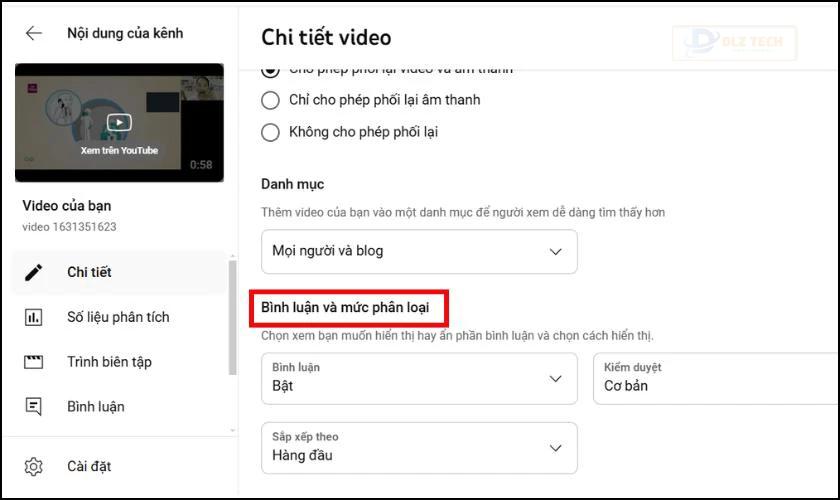
Bước 4: Chọn Cho phép mọi bình luận để mở cổng bình luận cho người xem. Lưu ý video không ở chế độ Dành cho trẻ em.
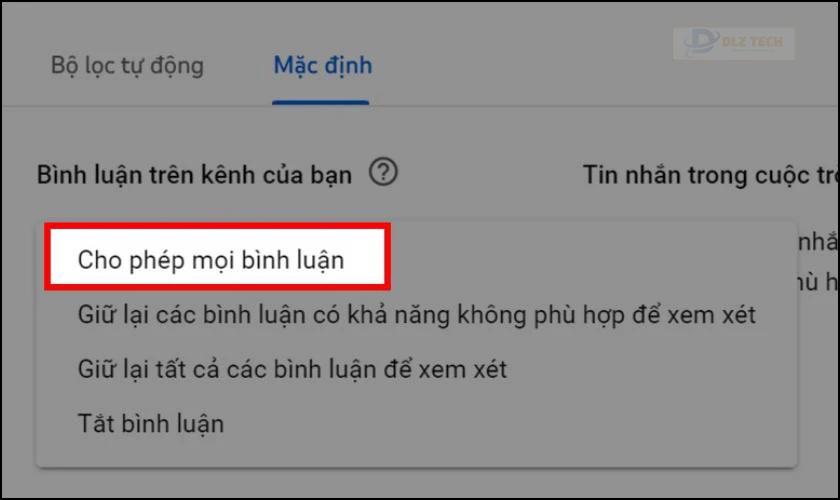
Bước 5: Nhấn Lưu để xác nhận thay đổi. Nếu muốn thay đổi cài đặt cho nhiều video, bạn có thể thao tác tương tự.
Biện pháp này giúp bạn tùy chỉnh từng video một cách dễ dàng và chọn lọc dựa trên nội dung mà bạn muốn nhận phản hồi.
Thay đổi chế độ xem bình luận mặc định
Khi đã bật tính năng bình luận, bạn hoàn toàn có thể thay đổi cách bình luận hiển thị trên video. Điều này giúp cải thiện khả năng quản lý và tương tác với khán giả. Đây là cách thực hiện:
Bước 1: Truy cập video cần sửa qua mục “Nội dung” và nhấn vào hình thu nhỏ của video.
Bước 2: Tìm mục Bình luận và mức phân loại, rồi chọn Sắp xếp theo. Lựa chọn giữa Hàng đầu hoặc Mới nhất để đặt bộ lọc thích hợp cho video của bạn.
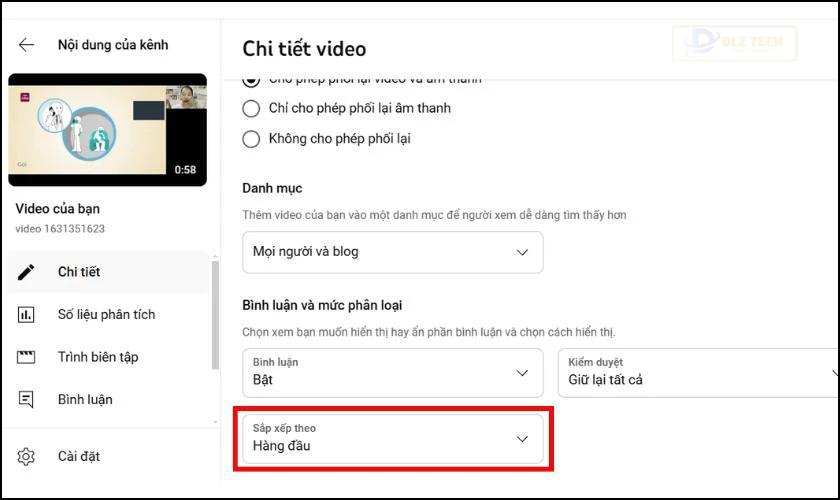
Bước 3: Nhấn Lưu để hoàn tất các thay đổi. Thao tác này sẽ giúp việc tương tác diễn ra mượt mà hơn.
Việc tùy chọn thứ tự hiển thị bình luận không chỉ giúp người dùng dễ dàng theo dõi mà còn nâng cao chất lượng không gian thảo luận trong kênh của bạn.
Cách bật bình luận trực tiếp trên Youtube
Ngoài bình luận thông thường, bạn còn có thể kích hoạt chế độ “Live Chat” khi thực hiện livestream. Cách bật bình luận cho video trên Youtube này tạo cơ hội tương tác nhanh chóng với người xem. Theo dõi cách thực hiện dưới đây:
Bước 1: Khởi tạo một sự kiện livestream trong Youtube Studio hoặc qua trang quản lý. Tìm phần Chat Trực Tiếp và bật công tắc cho phép bình luận.

Bước 2: Khi buổi livestream bắt đầu, người xem sẽ nhìn thấy khung chat bên cạnh video. Họ có thể gửi câu hỏi để bạn đáp lại ngay lập tức.
Bước 3: Theo dõi và kiểm duyệt bình luận để ngăn chặn các nội dung không phù hợp hoặc spam. Điều này đảm bảo mọi người xem có một trải nghiệm thích hợp và đáng nhớ.
Cách bật bình luận trực tiếp trên Youtube là một phương thức hữu hiệu giúp bạn thu hút khán giả và xây dựng cộng đồng gắn bó một cách sống động.
Tại sao việc biết cách bật bình luận trên Youtube là cần thiết?
Việc bật bình luận tạo ra cầu nối giữa bạn và người xem. Đây là cơ hội để bạn thu thập ý kiến và phản hồi, giúp nội dung kênh trở nên phong phú và đa dạng hơn. Khi bạn áp dụng cách bật tính năng bình luận trên Youtube, kênh của bạn sẽ trở nên gần gũi hơn. Khán giả cũng sẽ cảm thấy rằng họ có tiếng nói, từ đó tăng cường khả năng trở lại và xem những nội dung khác.
Nguyên nhân không thể bật bình luận trên Youtube?
Có thể bạn gặp phải tình huống không bật được bình luận mặc dù đã thực hiện nhiều lần. Lý do phổ biến là video đã được đánh dấu là “Dành cho trẻ em”. Nếu bạn chọn tùy chọn này, Youtube sẽ tự động tắt chế độ bình luận nhằm tuân thủ chính sách.
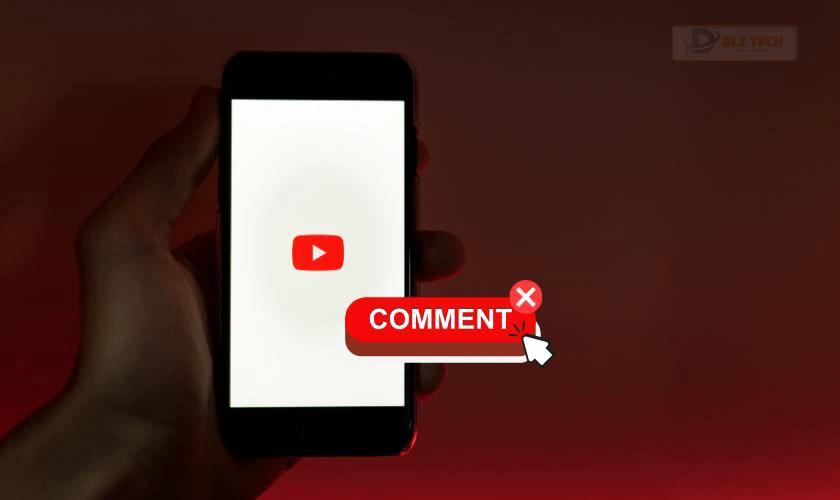
Ngoài ra, bạn cũng có thể quên không nhấn Lưu sau khi chỉnh sửa cài đặt, hoặc phiên bản Youtube Studio hiện tại đã cũ, dẫn đến việc nút “Bình luận” không hiện ra. Nếu video ở chế độ “Riêng tư”, thì bình luận cũng sẽ không được kích hoạt. Vì vậy, hãy nhớ rằng cách bật chế độ bình luận trên Youtube chỉ có hiệu lực khi video được công khai hoặc không công khai.
Cách khắc phục khi không bật được bình luận trên Youtube
Nếu bạn đang gặp khó khăn trong việc bật bình luận, hãy kiểm tra lại cài đặt đối tượng video. Nếu bạn đã chọn chế độ “Dành cho trẻ em”, hãy đổi lại thành “Không dành cho trẻ em”. Bên cạnh đó, hãy đảm bảo rằng bạn đang sử dụng phiên bản Youtube Studio mới nhất để không gặp lỗi giao diện.

Nếu gặp trục trặc trên trình duyệt, bạn có thể xóa cache và đăng nhập lại. Đây là cách bật tính năng bình luận trên Youtube trong trường hợp phát sinh lỗi kỹ thuật. Hãy đảm bảo video của bạn đang ở chế độ công khai để có thể sử dụng tính năng này.
Nếu vẫn không bật được bình luận, hãy liên hệ với bộ phận hỗ trợ của Google. Đồng thời, hãy kiểm tra kết nối mạng vì đôi khi, mạng yếu cũng làm gián đoạn thao tác.
Kết luận
Bài viết trên đã cung cấp cho bạn thông tin về cách bật bình luận trên Youtube một cách nhanh chóng và dễ dàng trên cả điện thoại và máy tính. Hy vọng rằng thông tin này sẽ giúp bạn cải thiện sự tương tác với khán giả trên kênh Youtube của mình. Đừng quên theo dõi Dlz Tech để không bỏ lỡ bất kỳ mẹo công nghệ hữu ích nào khác!
Tác Giả Minh Tuấn
Minh Tuấn là một chuyên gia dày dặn kinh nghiệm trong lĩnh vực công nghệ thông tin và bảo trì thiết bị điện tử. Với hơn 10 năm làm việc trong ngành, anh luôn nỗ lực mang đến những bài viết dễ hiểu và thực tế, giúp người đọc nâng cao khả năng sử dụng và bảo dưỡng thiết bị công nghệ của mình. Minh Tuấn nổi bật với phong cách viết mạch lạc, dễ tiếp cận và luôn cập nhật những xu hướng mới nhất trong thế giới công nghệ.
Thông tin liên hệ
Dlz Tech
Facebook : https://www.facebook.com/dlztech247/
Hotline : 0767089285
Website : https://dlztech.com
Email : dlztech247@gmail.com
Địa chỉ : Kỹ thuật Hỗ Trợ 24 Quận/Huyện Tại TPHCM.
Bài viết liên quan

Trưởng Phòng Marketing - Nguyễn Thị Kim Ngân
Nguyễn Thị Kim Ngân là Trưởng Phòng Marketing với hơn 10 năm kinh nghiệm, chuyên sâu trong việc kết hợp công nghệ với chiến lược marketing. Cô đã thành công trong việc xây dựng các chiến lược marketing giúp các thương hiệu lớn tăng trưởng mạnh mẽ và phát triển bền vững trong kỷ nguyên số. Với kiến thức vững vàng về digital marketing và công nghệ, Nguyễn Thị Kim Ngân là chuyên gia uy tín trong việc duyệt và phát triển nội dung công nghệ, giúp đội ngũ marketing luôn sáng tạo và đi đầu trong các chiến lược truyền thông hiệu quả.

